Prehrávanie videozáznamu
-
Prepnite na prehrávanie.
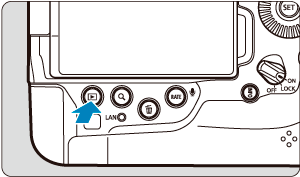
- Stlačte tlačidlo
.
- Stlačte tlačidlo
-
Vyberte videozáznam.

- Otočením voliča
vyberte videozáznam na prehranie.
- V zobrazení jednotlivých snímok ikona [
] zobrazená v ľavom hornom rohu obrazovky označuje videozáznam.
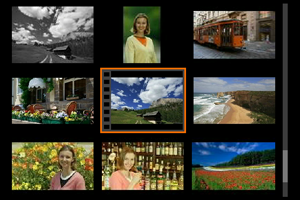
- Pri zobrazení registra označuje perforácia na ľavom okraji miniatúry, že ide o videozáznam. Videozáznamy nemožno prehrávať zo zobrazenia registra, preto sa stlačením tlačidla
prepnite do zobrazenia jednotlivých snímok.
- Otočením voliča
-
V zobrazení jednotlivých snímok stlačte tlačidlo
.
-
Prehrajte si videozáznam.
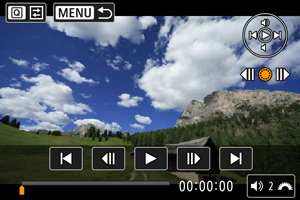
- Stlačte tlačidlo
alebo ťuknite na položku [
].

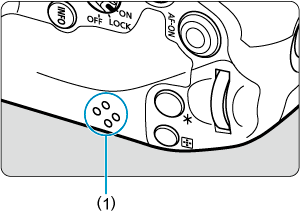
- Spustí sa prehrávanie videozáznamu. Zvuk sa prehráva cez reproduktor (1).
- Stlačením tlačidla
môžete pozastaviť prehrávanie a zobraziť panel prehrávania videozáznamu. Ak chcete obnoviť prehrávanie, znovu stlačte tlačidlo.
- Otočením voliča
upravte hlasitosť (aj počas prehrávania).
- Stlačte tlačidlo
Panel prehrávania videozáznamu
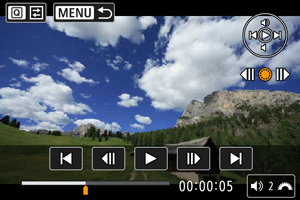

Ovládacie prvky, ktoré nie sú na predchádzajúcej obrazovke, sú nasledovné.
Upozornenie
- Keď je fotoaparát pripojený k televízoru kvôli prehrávaniu videozáznamu (), hlasitosť nastavte pomocou ovládačov televízora, pretože hlasitosť nie je možné nastaviť stlačením voliča
nahor alebo nadol.
- Prehrávanie videozáznamu sa môže zastaviť, ak rýchlosť čítania karty je príliš nízka alebo súbory videozáznamov majú poškodené snímky.